شرح شامل لأداة Google sheets – بديل الأكسل للمبتدئين
Sponserd Ads
محتويات المقالة :
أداة جوجل شيتس هو برنامج جداول بيانات مجاني قائم على السحابة من Google. يُعد جزءًا من مجموعة أدوات تحرير مستندات Google ويسمح للمستخدمين بإنشاء وتحرير ومشاركة جداول البيانات مع أشخاص آخرين في الوقت الفعلي
مميزات جوجل شيتس
Sponserd Ads
- يتميز جوجل شيتس بواجهة مستخدم بسيطة وسهلة الفهم، حتى للمبتدئين
- يمكن لأشخاص متعددين العمل على نفس جدول البيانات في نفس الوقت، مع رؤية التغييرات التي يقوم بها كل شخص على الفور
- يتم تخزين جميع البيانات في السحابة، مما يجعلها قابلة للوصول من أي مكان وفي أي وقت
- جوجل شيتس مجاني تمامًا للاستخدام مع حساب Google مجاني
- يوفر مجموعة واسعة من الميزات المتقدمة، مثل الوظائف والرسوم البيانية والمحاور الدوارة
- يتكامل مع العديد من التطبيقات الأخرى من Google، مثل Gmail و Drive و Calendar
- يمكن إضافة تطبيقات تابعة لجهات خارجية إلى جوجل شيتس لتوسيع إمكانياته
- يتم حماية جميع البيانات في جوجل شيتس باستخدام تقنيات أمان قوية
اقرا ايضا : خطوات إضافة الذكاء الإصطناعي في الأكسل لإنجاز المهام
استخدامات أداة جوجل شيتس
Sponserd Ads
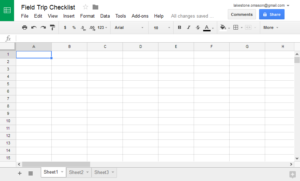
لتتبع دخلك ونفقاتك وإنشاء ميزانية
لتحليل البيانات من مختلف المصادر، مثل ملفات CSV و Google Forms.
أو لإنشاء تقارير مرئية وجذابة أو لتنظيم المشاريع وتتبع المهام والتواريخ النهائية.
للتعاون مع أعضاء الفريق على المشاريع والمهام أو لتعليم الطلاب مفاهيم الرياضيات والعلوم.
جوجل شيتس هو أداة قوية وفعالة يمكن استخدامها لمجموعة متنوعة من المهام مع سهولة استخدامه وميزاته المتقدمة، يُعد جوجل شيتس خيارًا ممتازًا للأفراد والشركات على حدٍ سواء.
اقرا ايضا : مستند اكسل مجاني لحصر الغياب ورصد الواجبات والمشاركة بطريقة احترافية
ما هي خطوات استخدام التطبيق ؟
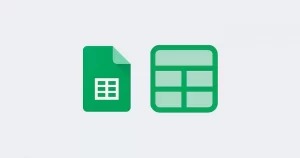
1 – إنشاء حساب Google
2 – الوصول إلى جوجل شيتس، يمكنك أيضًا الوصول إلى جوجل شيتس من خلال Google Drive أو Gmail.
3 – انقر على “جدول بيانات جديد” في الصفحة الرئيسية، يمكنك أيضًا إنشاء جدول بيانات من قالب جاهز أو من ملف موجود على جهاز الكمبيوتر الخاص بك.
4 – إدخال البيانات، انقر على خلية وأدخل النص أو الأرقام أو التواريخ، يمكنك أيضًا استخدام لوحة المفاتيح للتنقل بين الخلايا وإدخال البيانات.
5 – تنسيق البيانات، حدد الخلايا التي تريد تنسيقها ومن ثم استخدم شريط الأدوات في أعلى الشاشة لتنسيق الخط والحجم واللون والمحاذاة وما إلى ذلك.
6 – يمكن استخدام الوظائف لإجراء حسابات على البيانات في جدول البيانات.
لكتابة وظيفة، ابدأ بعلامة مساوية (=) ثم اكتب اسم الوظيفة، متبوعًا بعلامات قوسين وarguments.
7 – إنشاء الرسوم البيانية والمخططات، حدد البيانات التي تريد إنشاء رسم بياني أو مخطط لها ومن ثم انقر على “إدراج” ثم حدد “مخطط” أو “رسم بياني” ومن ثم اختر نوع الرسم البياني أو المخطط الذي تريده وقم بتخصيصه حسب الحاجة.
8 – مشاركة جدول البيانات
انقر على “مشاركة” في أعلى الشاشة.
أدخل عناوين البريد الإلكتروني للأشخاص الذين تريد مشاركة جدول البيانات معهم.
حدد مستوى الأذونات التي تريد منحها لكل شخص.
9 – حفظ جدول البيانات، يتم حفظ جداول البيانات تلقائيًا في Google Drive، يمكنك أيضًا تنزيل جدول البيانات كملف CSV أو XLSX.
اقرا ايضا : دالة VLOOKUP لإستخراج بيانات محدده من جداول البيانات الكبيرة
نصائح إضافية قبل استخدام أداة جوجل شيتس :
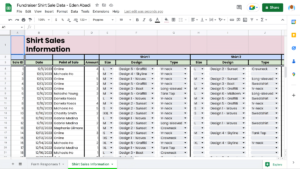
يمكنك استخدام اختصارات لوحة المفاتيح لتسهيل التنقل في جوجل شيتس.
أو إضافة تعليقات إلى الخلايا لشرح البيانات.
كما يمكنك استخدام قواعد التصفية لفرز البيانات وعرضها.
أو استخدام وظائف البحث والعثور على البيانات في جدول البيانات.
أو طباعة جدول البيانات أو حفظه كملف PDF.
اقرا ايضا : مميزات لا محدودة من دمج إكسل مع الذكاء الإصطناعي Google Bard!
Sponserd Ads


التعليقات متوقفه